Działania na podstawie wyników testów
Każdy przypadek testowy można traktować jako plik ‘task’. Może to być przydatne przy przetwarzaniu przypadków testowych zakończonych niepowodzeniem.
Przypisz przypadki testowe zakończone niepowodzeniem
Tutaj dowiesz się, jak przypisać przypadki testowe do członków zespołu.
Jeśli otworzysz przypadek testowy dla przypadku testowego zakończonego niepowodzeniem, zobaczysz pole o nazwie ‘Task’. Tam jest‘assign’przycisk. Jeśli klikniesz, zobaczysz listę rozwijaną wszystkich członków zespołu projektowego.
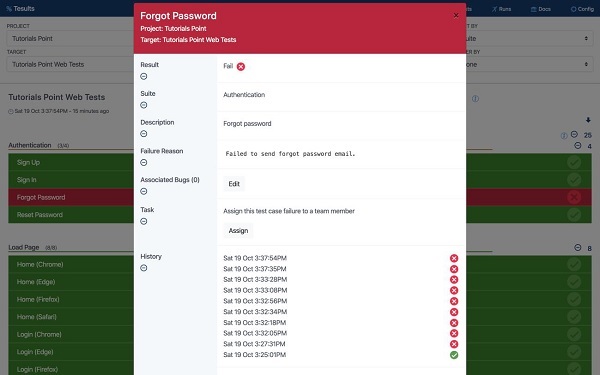
Wybierz członka zespołu, któremu chcesz przyjrzeć się niepowodzeniu testu. Otrzymają wtedy wiadomość e-mail z informacją, że przydzielono im zadanie.
Rozwiązywanie przypadków testowych
Jeśli przydzielono Ci zadanie, możesz ustawić zadanie jako rozwiązane, jeśli uważasz, że poprawka została zaimplementowana.
Powiadomienia o rozdzielczości
Jeśli przypadek testowy przejdzie następny test, zadanie zostanie automatycznie rozwiązane, a do osoby, do której przypisano zadanie, zostanie wysłana wiadomość e-mail z informacją, że test przeszedł, a zadanie zostanie usunięte.
Monitoruj niestabilne przypadki testowe
Tesults dodaje ikonę „niestabilności” obok nazwy dowolnego przypadku testowego, który wygląda tak, jakby kilkakrotnie zmieniał wyniki między zaliczeniem a niepowodzeniem. Celem jest zbadanie przypadku testowego w celu ustalenia, czy -
- Występuje problem z samym przypadkiem testowym, który powoduje, że czasami przechodzi on pomyślnie, a czasami kończy się niepowodzeniem.
- W testowanym systemie jest błąd, który pojawia się sporadycznie.
Łącz błędy z przypadkami testowymi
Jeśli przypadek testowy zakończony niepowodzeniem jest spowodowany przez znany błąd lub jeśli utworzysz nowy błąd z powodu niepowodzenia testu, możesz połączyć błąd utworzony w oprogramowaniu do śledzenia błędów, np. JIRA, z przypadkiem testowym. Po prostu wklej link z narzędzia do śledzenia błędów. Następnie Tesults dodaje ikonę „błędu” obok nazwy przypadku testowego, aby pokazać, że błąd jest powiązany.

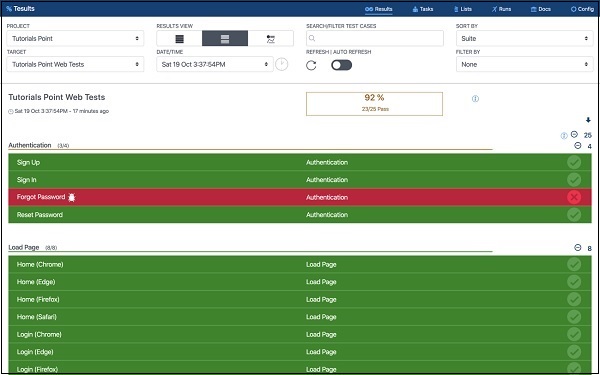
Przeglądanie zadań
Kliknij „Zadania” na pasku menu, aby wyświetlić zadania dla siebie i reszty zespołu.
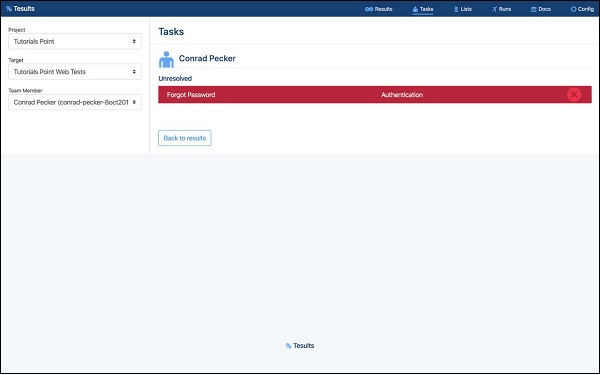
Możesz zobaczyć, jakie zadania są przypisane tobie i innym, a zadania mogą być wyświetlane jako rozwiązane (jeśli ustawisz je jako rozwiązane) i nierozwiązane. Możesz również ponownie przydzielić zadanie komuś innemu, klikając przypadek testowy.